今回は、「パソコンの購入時・買替時に押さえておきたい5つのポイント」について説明して参ります。
「パソコン」を購入しよう!買い替えようとする際に、大半の方が戸惑うポイントが5つあります。
特にパソコン性能に関する基本知識はついて、ある程度分かっている方でも戸惑うポイントになります。
この機会にしっかりと押さえてきましょう。
<動画内容>
<1>パソコンには「Windows」と「Mac」はどっちがいい!
1.「Windows」「Mac」とは?
2.「Windows」の利用割合は低下傾向!「Mac」は増加傾向!
3.「Windows」と「Mac」の主な特徴
4.「Windows」「Mac」の価格帯(Windowsの方が幅広い)
5.「Windows」 VS 「Mac」はどっちがいい?(決めるポイント)
<2>「パソコン性能」に関する5つの基本知識(コア数等)
1.「パソコンの性能」は、搭載する「プロセッサー(CPU)」の種類で決まる!
2. 基礎知識①:「動作周波数(クロック数)」は「処理の速さ」を表す!
3. 基礎知識②:「コア数」は「同時並行で処理できる処理数」を表す!
4. 基礎知識③:「スレッド数」は効率的処理で「高められるコア数」!
5. 基礎知識④:「ターボ」は効率的に負荷分散させる機能!
6. 基礎知識⑤:「P-core」「E-core」の二つのコアで、効率的な処理が可能!
7.「プロセッサー(CPU)」の性能に関する5つの重要な要素(まとめ)
<3>各社の「CPU」の種類と性能レベル(簡易版)
1. Intel:「プロセッサー(CPU)」の種類と性能レベル(簡易版)
2. Intel製プロセッサーの表記(見方)
3. AMD:「プロセッサー(CPU)」の種類と性能レベル(簡易版)
4. Apple製プロセッサーの種類と性能レベル(簡易版)
5. どちらを選ぶべき?「Intel」「AMD」「新世代」「旧世代」等
6.「画像や動画編集」「ゲーム」等の利用では、「内蔵GPU」も判断材料になる
<4>必要なメモリー容量とストレージ容量
1. メモリーは可能であれば「16GB」、動画編集するなら「36GB」も有!
2. 内蔵ストレージは「256GB SSD」が必要最低限!
<5>パソコンの購入方法
1. ①「メーカー直販サイト」で購入する(直販サイトが高い場合もある!)
2. ②「家電量販店」「直販サイト以外のオンラインサイト」で購入する
詳しくは、下記の動画ご参照ください。(講座動画時間:23分25秒)
みなさんこんにちは、スマホのコンシェルジュです。
今回は、「パソコンの購入時・買替時に押さえておきたい5つのポイント」について説明して参ります。
「パソコン」を購入しよう!買い替えようとする際に、大半の方が戸惑うポイントが5つあります。
特にパソコン性能に関する基本知識はついて、ある程度分かっている方でも戸惑うポイントになります。
この機会にしっかりと押さえてきましょう。
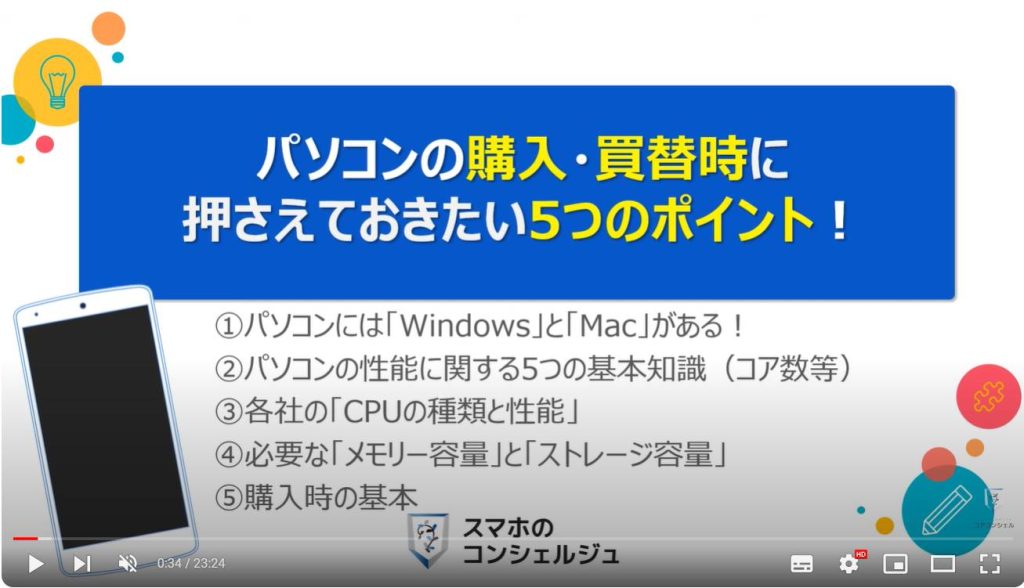
スマホのコンシェルジュの「YouTubeチャンネル」では、「スマホの基本操作」から「不具合時の対処方法」「スマホとパソコンの連携」等、スマホやパソコンに関する動画を多数配信しております。
是非そちらもご参照ください。
また、是非「チャンネル登録」もお願い致します。
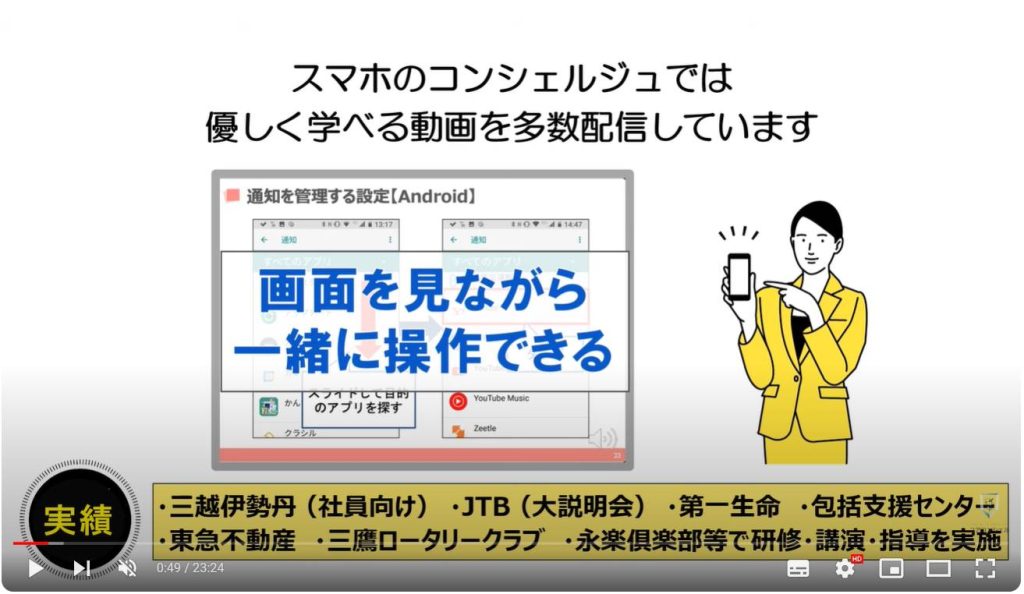
【目次】
<1>パソコンには「Windows」と「Mac」はどっちがいい!
1.「Windows」「Mac」とは?
2.「Windows」の利用割合は低下傾向!「Mac」は増加傾向!
3.「Windows」と「Mac」の主な特徴
4.「Windows」「Mac」の価格帯(Windowsの方が幅広い)
5.「Windows」 VS 「Mac」はどっちがいい?(決めるポイント)
<2>「パソコン性能」に関する5つの基本知識(コア数等)
1.「パソコンの性能」は、搭載する「プロセッサー(CPU)」の種類で決まる!
2.基礎知識①:「動作周波数(クロック数)」は「処理の速さ」を表す!
3.基礎知識②:「コア数」は「同時並行で処理できる処理数」を表す!
4.基礎知識③:「スレッド数」は効率的処理で「高められるコア数」!
5.基礎知識④:「ターボ」は効率的に負荷分散させる機能!
6.基礎知識⑤:「P-core」「E-core」の二つのコアで、効率的な処理が可能!
7.「プロセッサー(CPU)」の性能に関する5つの重要な要素(まとめ)
<3>各社の「CPU」の種類と性能レベル(簡易版)
1.Intel:「プロセッサー(CPU)」の種類と性能レベル(簡易版)
2.Intel製プロセッサーの表記(見方)
3.AMD:「プロセッサー(CPU)」の種類と性能レベル(簡易版)
4.Apple製プロセッサーの種類と性能レベル(簡易版)
5.どちらを選ぶべき?「Intel」「AMD」「新世代」「旧世代」等
6.「画像や動画編集」「ゲーム」等の利用では、「内蔵GPU」も判断材料になる
<4>必要なメモリー容量とストレージ容量
1.メモリーは可能であれば「16GB」、動画編集するなら「36GB」も有!
2.内蔵ストレージは「256GB SSD」が必要最低限!
<5>パソコンの購入方法
1.①「メーカー直販サイト」で購入する(直販サイトが高い場合もある!)
2.②「家電量販店」「直販サイト以外のオンラインサイト」で購入する
<1>パソコンには「Windows」と「Mac」はどっちがいい!
押さえておきたいポイントの一つ目は、「Windows」にすべきか、「Mac」にすべきかという点になります。
主な違いについて簡単に確認していきましょう。
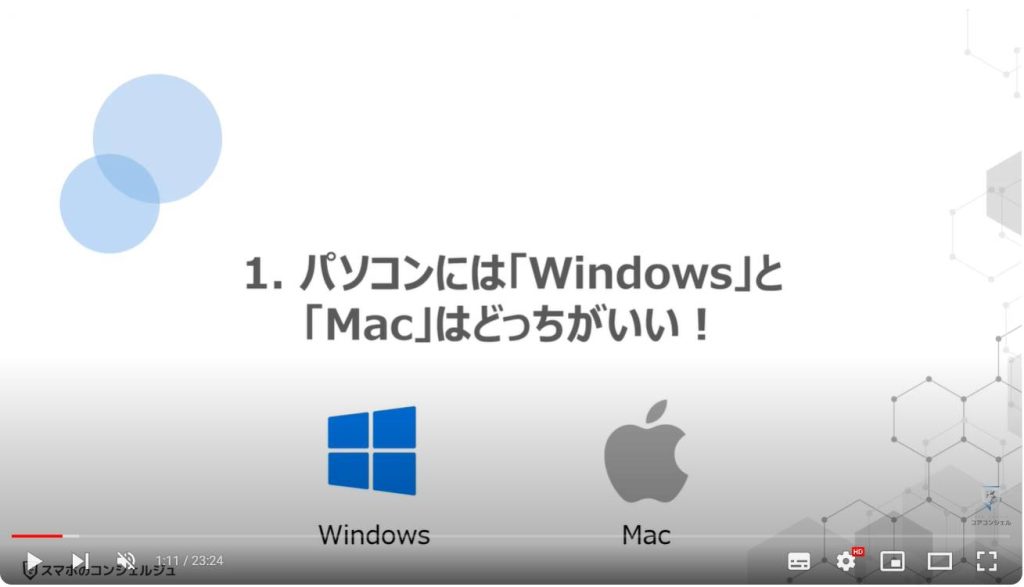
1.「Windows」「Mac」とは?
ご存じの方も多いかと思いますが、「Windows」は、マイクロソフト社が提供するパソコンを動かす為のオペレーティングシステム(OS)で、メーカー各社がこの「Windows」を搭載したパソコンを販売しています。
一方で、「Mac」は、Apple社が提供する「Mac OS」を搭載したパソコンになります。
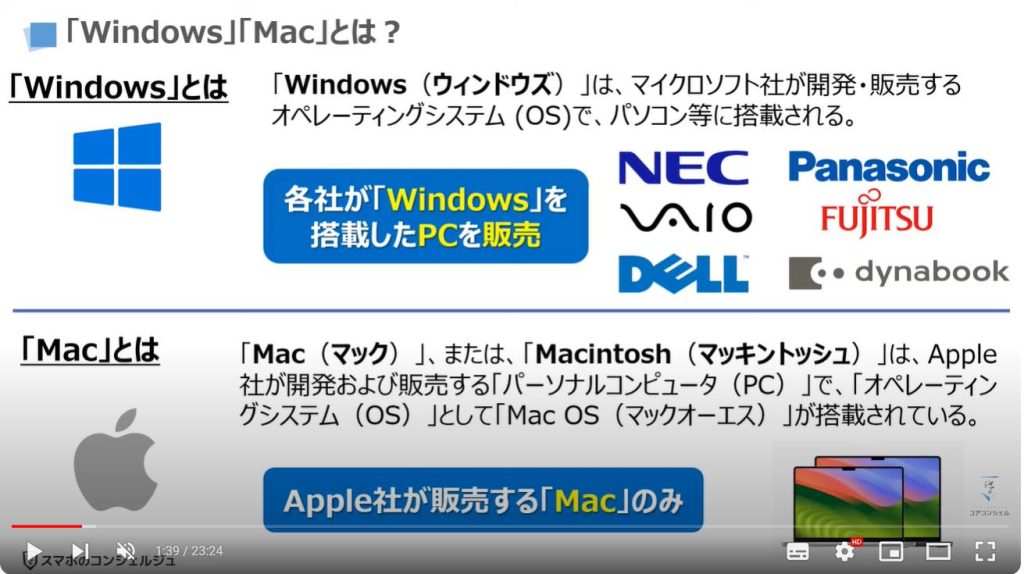
2.「Windows」の利用割合は低下傾向!「Mac」は増加傾向!
パソコンを動かすOSの利用率で比較すると、2023年12月時点では、Windowsのシェアが72.79%で、Macが16.35%になります。
過去10年で「Windows」の利用割合が徐々に減少し、一方でMacの利用割合が徐々に増加しています。
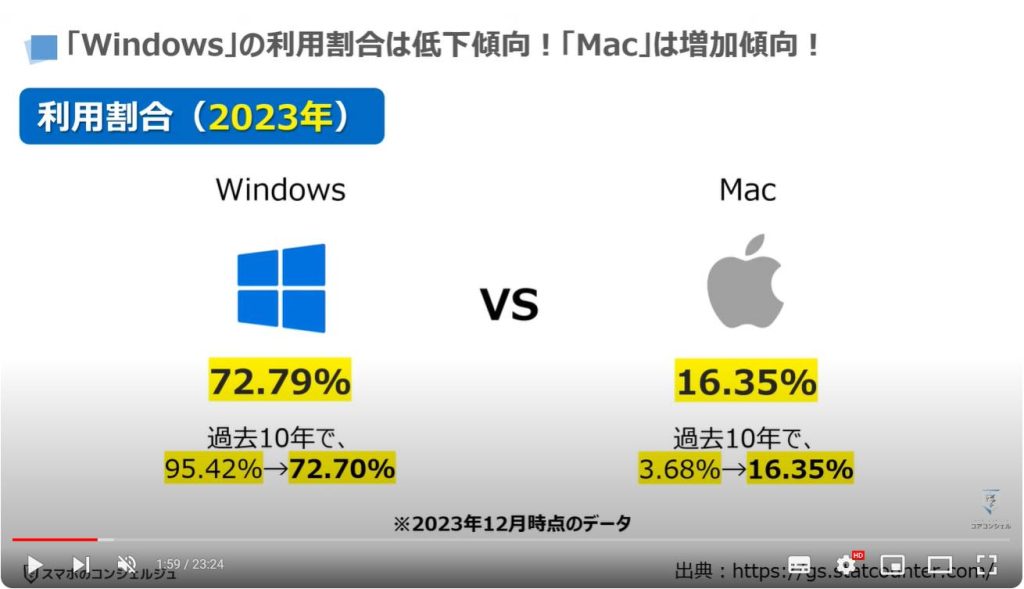
3.「Windows」と「Mac」の主な特徴
「Windows」の主な特徴は、3つあります。
まず、一つ目は「Windows」を搭載したパソコンを販売するメーカーも多く、値段や形も含め、選択肢が多いという特徴があります。
二つ目は、仕事での利用になりますが、「Windows」を採用している企業が多いという特徴があります。
三つ目は、「Windows」の利用割合が高い為、利用可能なアプリ数が多いという特徴があります。
一方で、「Mac」の主な特徴は4つあります。
まず、一つ目は、Apple社しか「Mac」を販売していない為、種類がほとんどないという特徴があります。
二つ目は、端末性能が比較的高い為、それに応じて値段が高いという特徴があります。
三つ目は、仕事での利用になりますが、最近でこそ、「Mac」を採用する企業も増えてきていますが、全体で見るとまだ採用する企業が少ないという特徴があります。
四つ目は、「Mac」の利用割合が増えているものの、まだ、利用割合でいうと低い為、利用可能なアプリが少ないという特徴があります。
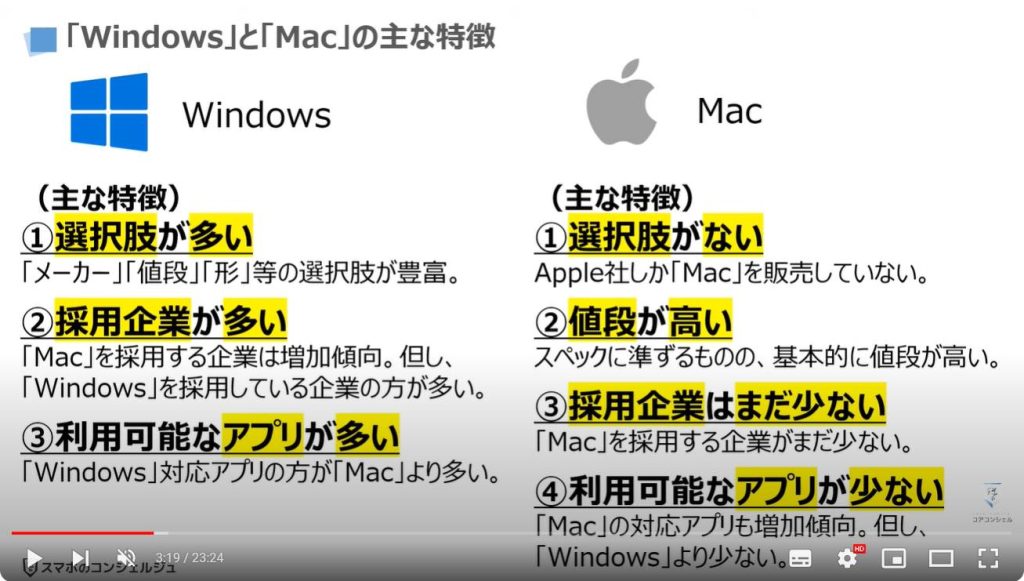
4.「Windows」「Mac」の価格帯(Windowsの方が幅広い)
それでは、次に「Windows」と「Mac」のノート型のPCの価格帯について一緒に確認していきましょう。
Windowsは、「エントリーモデル」としては6万円から12・13万円、「ミドルレンジ」としては13万円から25万円、「ハイスペックモデル」としては25万円以上のものがあります。
一方で、「Mac」は、「ミドルレンジ」として15万円以上する「MacBook Air」、「ハイスペックモデル」として25万円以上する「MacBook Pro」の2種類があります。
値段と性能は比例していきますので、15万円以上の予算をかけたくない場合にはWindows一択になります。
また、Windowsは選択肢や調べる項目が比較的多いので、選ぶの面倒という場合には、Macの方がシンプルで選びやすいという特徴があります。
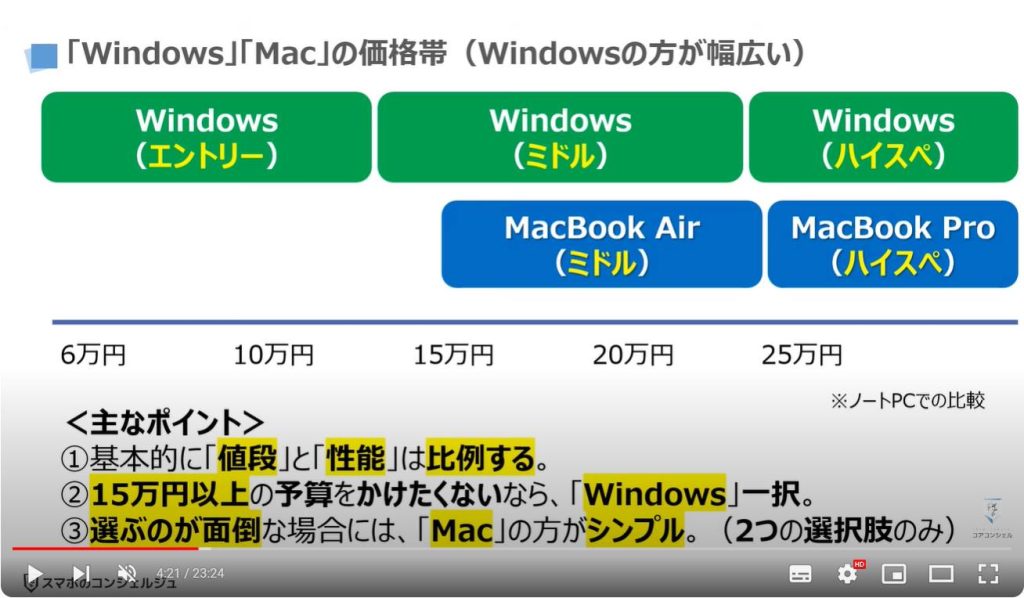
5.「Windows」 VS 「Mac」はどっちがいい?(決めるポイント)
「Windows」と「Mac」の主な違いについて一緒に確認をしてきましたが、実際に「購入」「買い替え」をする場合、決め手となるポイントについても一緒確認していきましょう。
どちらを選ぶかを決めるポイントは、主に4つあります。
一つ目は、値段(使える予算)になります。
二つ目は、使い方(会社で利用しているものとの互換性、利用しているアプリとの互換性、スマホとの互換性等)になります。
三つ目は、性能になります。(画像処理をする場合にはmac、画像処理も含め、その他の処理も行う場合にはWindowsという傾向があります。)
四つ目は、好みになります。(デザイン的に自分に合うものを選択するというのも一つの選択肢になります。)

<2>「パソコン性能」に関する5つの基本知識(コア数等)
押さえておきたいポイントの二つ目は、「パソコン性能」に関する5つの基本知識になります。

1. 「パソコンの性能」は、搭載する「プロセッサー(CPU)」の種類で決まる!
ご存じの方も多いかもしれませんが、「パソコンの性能」は、搭載する「プロセッサー(CPU)」の種類で性能が決まります。
この「CPU」の性能が高い程、パソコンの処理速度があがり、パソコンがサクサク動くようになります。
「CPU」を提供する会社には、「Intel」「AMD(エーエムディー)」「Apple」の3社があります。
「CPUの性能」を決めるものとしては、「CPUのコア数」「動作周波数」等がありますので、一緒確認していきましょう。
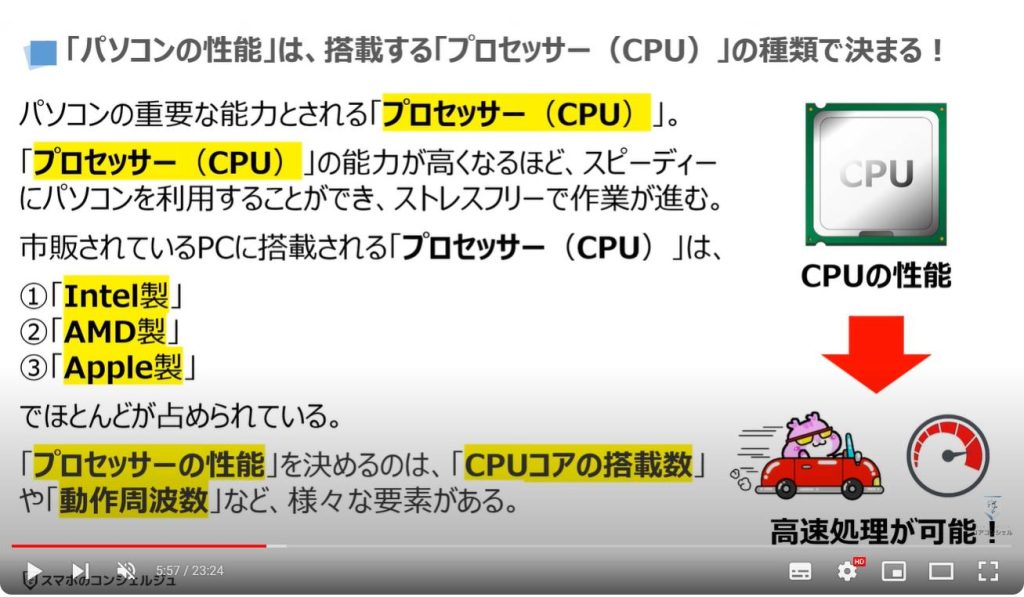
2. 基礎知識①:「動作周波数(クロック数)」は「処理の速さ」を表す!
「CPUの性能」を決める重要な要素である「動作周波数」について一緒に確認していきましょう。
イラストも含め、イメージしやすかったので、「パソコン工房」さんのウェブサイトから抜粋したものを利用して一緒確認していきましょう。
「動作周波数」は、「クロック周波数」とも呼ばれ、「CPU」が処理を行う際に発する信号の速さを表します。
「Hz(ヘルツ)」という単位で表現され、この数値が高い程、処理速度が速くなります。
クロック数が低い(2.4GHzの場合)、料理人の動きがおそく、料理が完成するまでの時間がかかります。
一方で、クロック数が高い(5.0GHzの場合)、料理人の動きが速く、料理が完成するまでの時間が短くなります。
このクロック数の数値が高い程、「CPUの性能」が高くなります。
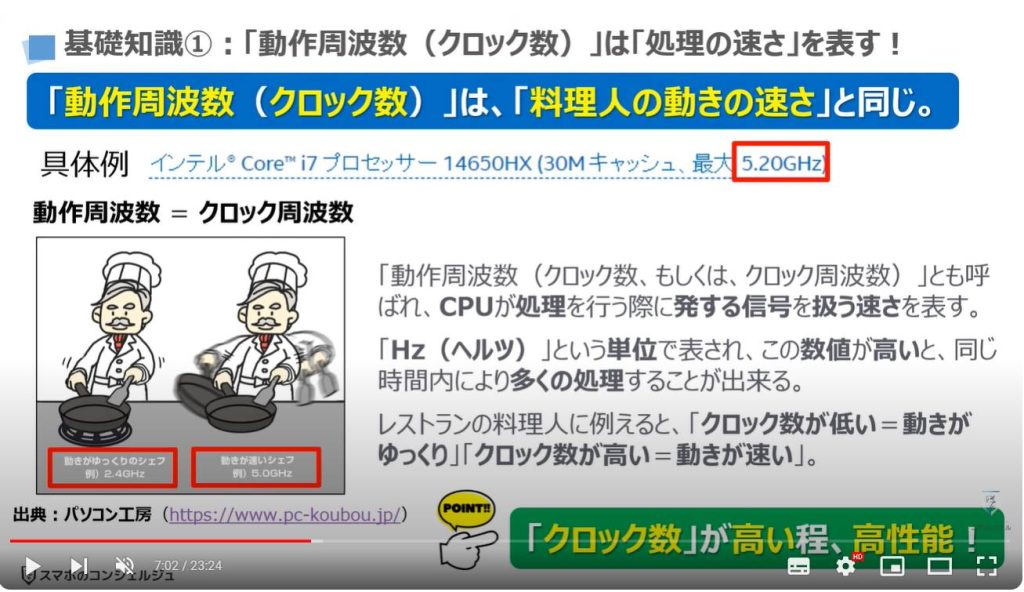
3. 基礎知識②:「コア数」は「同時並行で処理できる処理数」を表す!
それでは、次に「CPUの性能」を決める重要な要素である「コア数」についても一緒に確認していきましょう。
最近の「CPU」が、「マルチコアプロセッサー」と呼ばれ、「1つのCPU」の中に「複数のコア」が入っています。
「複数のコア」が存在すると、パソコン上では「複数のプロセッサー」として認識され、「複数の処理」を並列で行う事が出来ます。
分かり易い例としては、多くの料理人がいれば、同時並行で複数の料理を作る事が出来るため、待ち時間が少なくなります。
同様に、「CPU」においても、「コア数」が多いと、同時並行して複数の処理が行えるため、処理が速くなります。
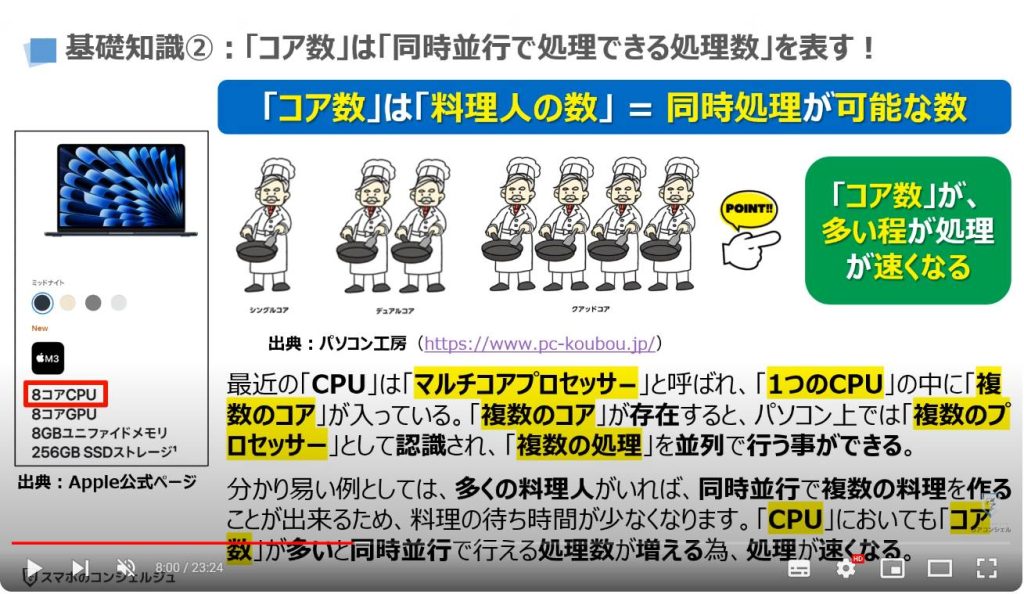
4. 基礎知識③:「スレッド数」は効率的処理で「高められるコア数」!
それでは、次に「CPUの性能」を決める重要な要素である「スレッド数」についても一緒に確認していきましょう。
「4コア8スレッド」という表記を見たことがある方も多いかもしれませんが、「コア数」と並んで表記される事の多い「スレッド数」は、「論理コア」とも呼ばれ、パソコンから認識される「コア数」を表しています。
通常であれば、「コア数(物理的なコア数)」 = 「スレッド数」になります。
最近のCPUは、処理効率を高める技術によって、物理的なコア数よりも多い「コア数」をパソコンに認識させることが出来るようになっているため、スレッド数がコア数よりも多くなっています。
分かり易い例としては、料理をする際に料理人が利用できるコンロの数として、イメージしてもらうと分かり易いかもしれません。
料理人一人で、時間のかかる煮込み料理を作りながら、もう一つのコンロで別の料理を作っているというイメージになります。
但し、コンロが増えても、煮込み料理の方に手がかかっている場合には、もう一つのコンロを利用することが出来ないという状況も出てきます。
パソコンでも同様で、「スレッド数」が多いからと言って、実際に「コア数」自体が増えている訳ではない為、処理状況によっては処理速度が上がらない場合がありますので、その点は覚えておきましょう。
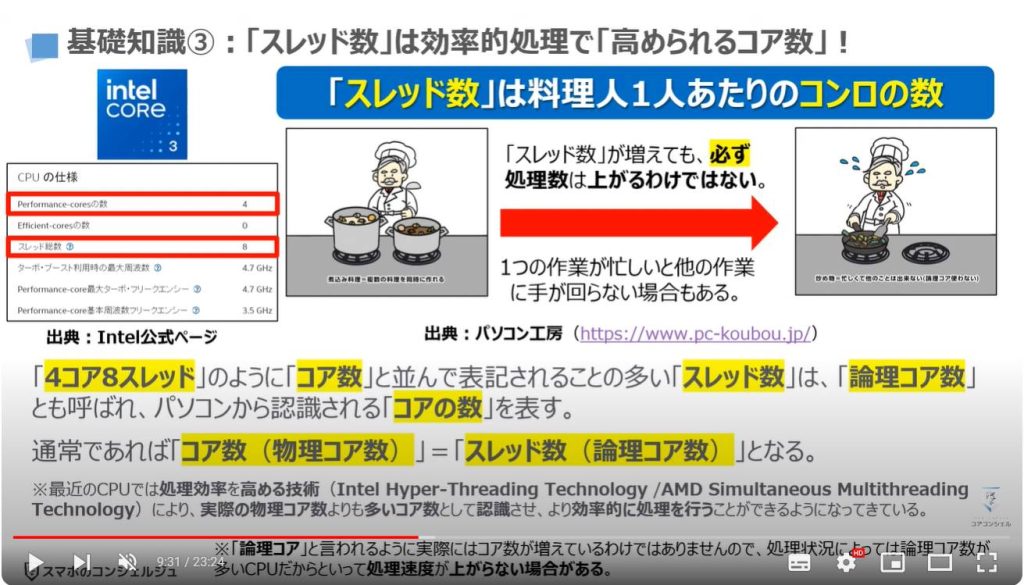
5. 基礎知識④:「ターボ」は効率的に負荷分散させる機能!
それでは、次に「CPUの性能」を決める重要な要素である「ターボという機能」についても一緒に確認していきましょう。
一部のCPUでは、処理状況に合わせて、自動的に「最大クロック数」を引き上げて処理の高速化を可能にする機能が搭載されています。
単純に処理速度だけを引き上げると、発熱や消費する電力の面でCPUにも負荷がかかり過ぎてしまう為、その負荷をバランスよく、軽減し、発熱や消費電力をコントロールしてくれる機能でもあります。
分かり易い例としては、料理の注文が一時的に増えてきた場合、コンロの火力をアップして、同時に、料理人の動きも早める事で、素早く料理を作るようなイメージになります。
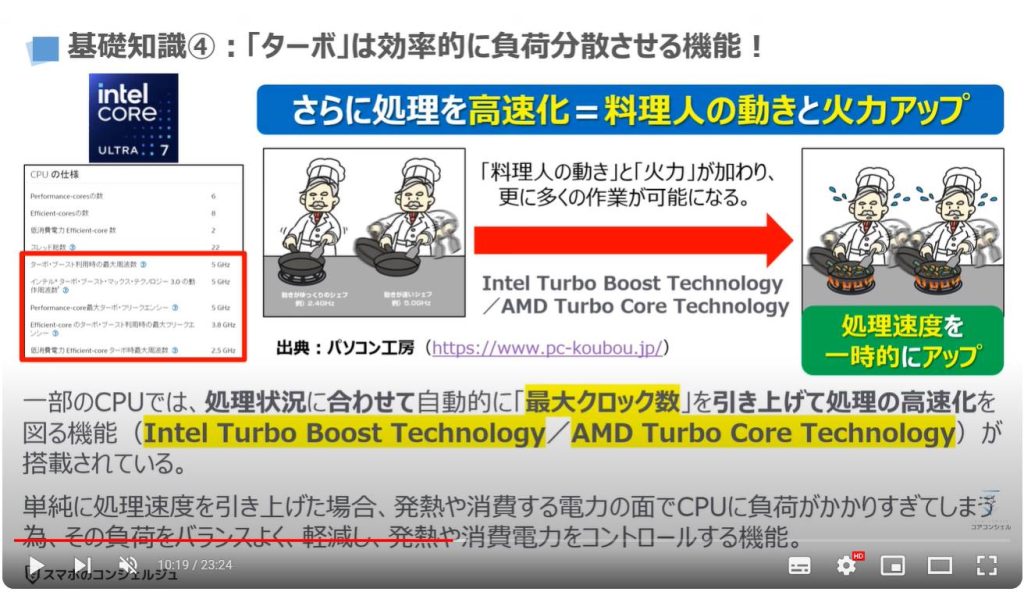
6. 基礎知識⑤:「P-core」「E-core」の二つのコアで、効率的な処理が可能!
それでは、次に「CPUの性能」を決める重要な要素である「P-core」「E-core」という2種類のコアについても一緒に確認していきましょう。
第12世代のIntel Coreプロセッサーから、「P-core」「E-core」という2種類のコアが搭載されるようになっています。
分かり易い例としては、「P-core」が「料理人」で、「E-core」が「調理補助スタッフ」になります。
「料理人」が集中できるように、その他の作業を「調理補助スタッフ」がカバーしているイメージになります。
「P-core」は従来通りの料理人の為、コンロ二つと作業速度をアップさせる機能を備えていますが、「E-core」は「調理補助スタッフ」の為、複数のコンロなどの概念がないという特徴があります。
具体的には、「P-core」は動画処理や計算処理などの演算を担当し、「E-core」はシンプルな「バックグランドタスク」等を担当します。
このように役割分担をすることで、より効率的な処理が可能になります。

7. 「プロセッサー(CPU)」の性能に関する5つの重要な要素(まとめ)
「CPUの性能」に関係する5つの重要な要素について確認をしてきましたが、簡単にまとめてみましたので、一緒に確認していきましょう。
まず、一つ目は、「動作周波数(クロック周波数)」になります。
処理の速さを表し、2.4GHzより5.2GHzの方が処理が速くなります。
二つ目は、「コア数」になります。
同時処理が可能な数で、4コアより8コアの方が同時処理を行える数が多くなります。
三つ目は、「スレッド数」になります。
実際のコア数よりも、パソコンに認識させる「コア数」を増やす事ができる「論理コア」の数になります。
四つ目は、「ターボ」という技術になります。
一時的に「クロック周波数」を高める事で処理を高速化する技術になります。
五つ目は、「P-core」「E-core」という2つのCPUによる効率化になります。
役割分担をする事で、「P-core」の負担を減らし、より効率的に処理を行う事ができるようになります。
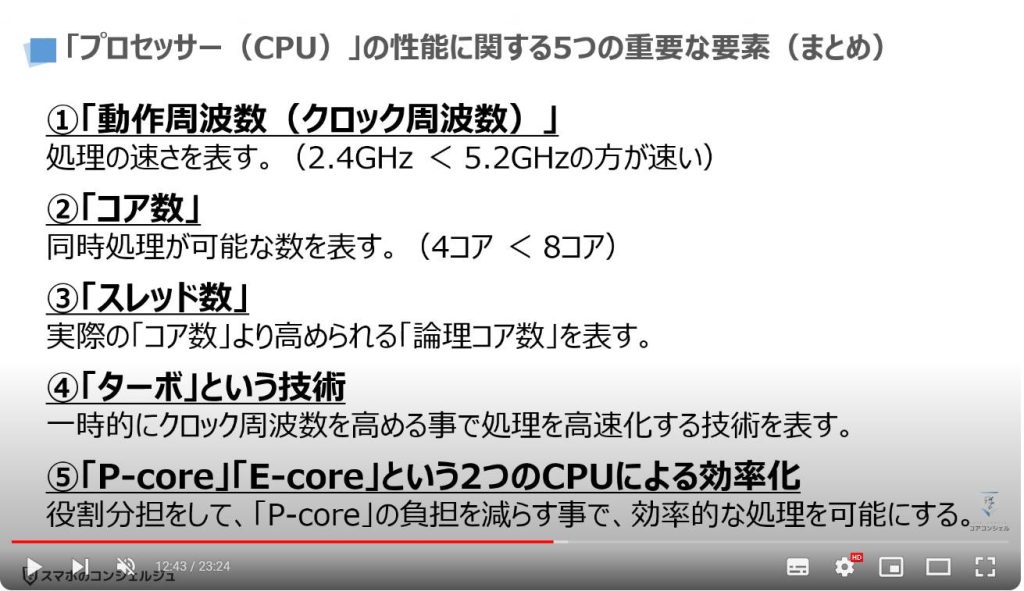
<3>各社の「CPU」の種類と性能レベル(簡易版)
押さえておきたいポイントの三つ目は、各社の「CPU」の種類と性能レベルになります。
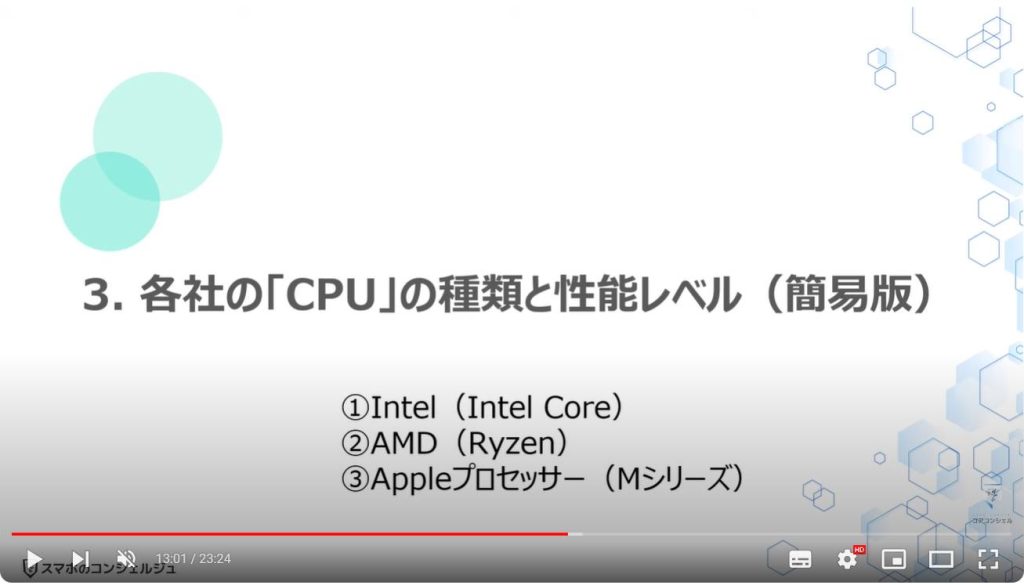
1. Intel:「プロセッサー(CPU)」の種類と性能レベル(簡易版)
まずは、Intelのプロセッサーの種類と性能レベルになります。
現行商品として、「Core Ultra」が最上位のブランドで、「Core i」「Core」、「Intel Processor」の順になります。
以前は「Pentium」「Celeron」というブランドもありましたが、現在はなくなっています。
「ブランド名」に続いて、「3/5/7/9」等の1桁の数字が付く場合は、数字が大きい程、性能が高くなります。
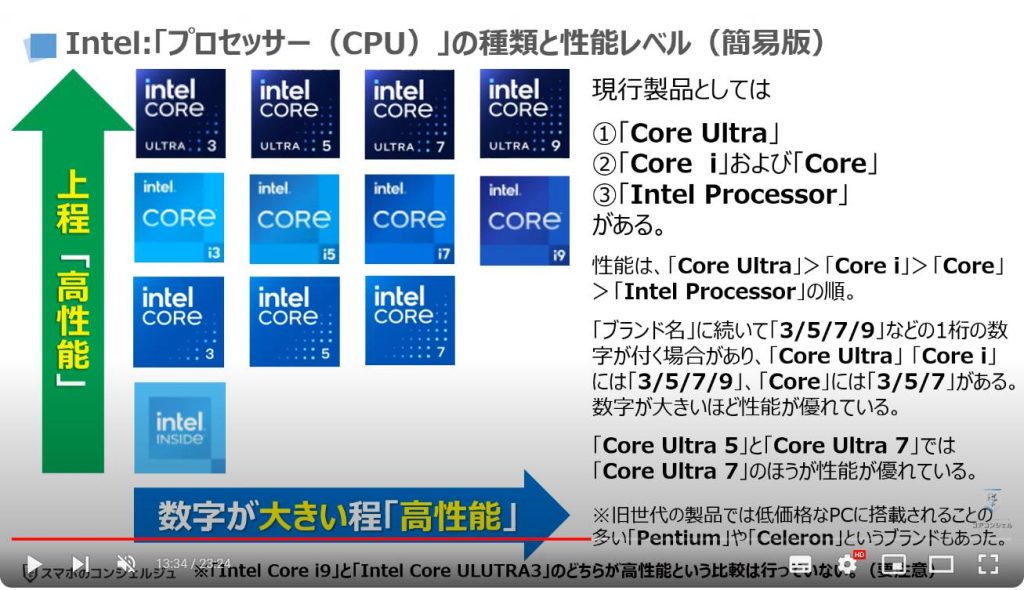
2. Intel製プロセッサーの表記(見方)
Intel製のプロセッサーの表記についても簡単に確認していきましょう。
ブランド名の後にブランドレベルが記載され、その後にプロセッサー番号が記載されます。
ブランドレベルは、数字が大きい程、高性能になります。
プロセッサー番号は、あくまで原則にはなりますが、番号が大きい程、性能が優れています。
また、数字の最後についているアルファベットにも意味があり、そのアルファベットで性能や機能が異なります。
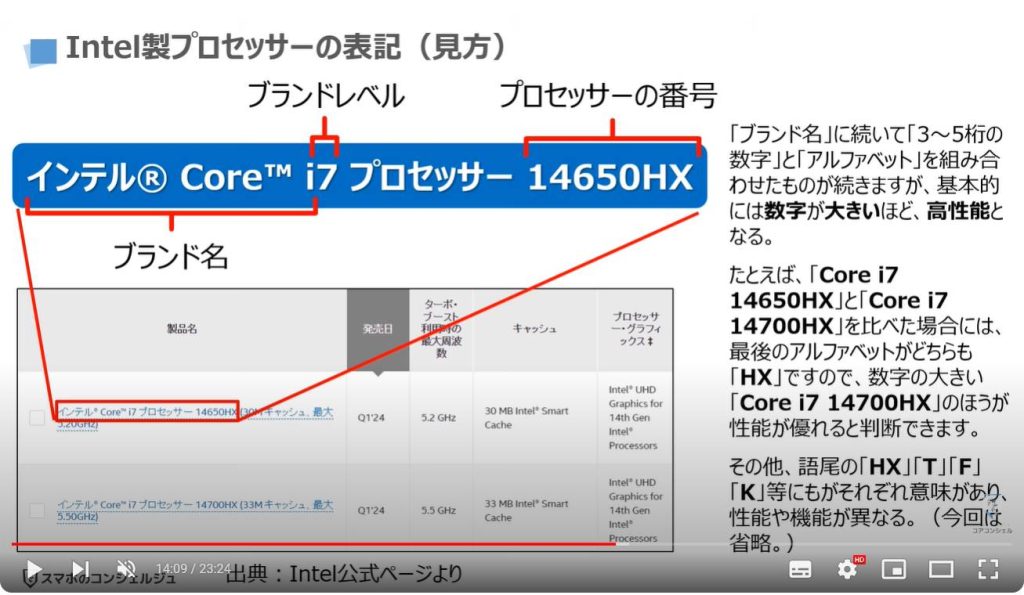
3. AMD:「プロセッサー(CPU)」の種類と性能レベル(簡易版)
それでは、次に、「AMD(エーエムディー)」のプロセッサーの種類と性能レベルについても一緒確認していきましょう。
「AMD」は、「Ryzen(ライゼン)」というブランドを提供し、「無印」と「PRO」の2種類があります。
「ブランド名」に続いて、「3/5/7/9」等の1桁の数字が付き、数字が大きい程、性能が高くなります。
また、表記になりますが、プロセッサー番号の最後には、性能や機能を表すアルファベットがあり、それぞれ意味が異なります。
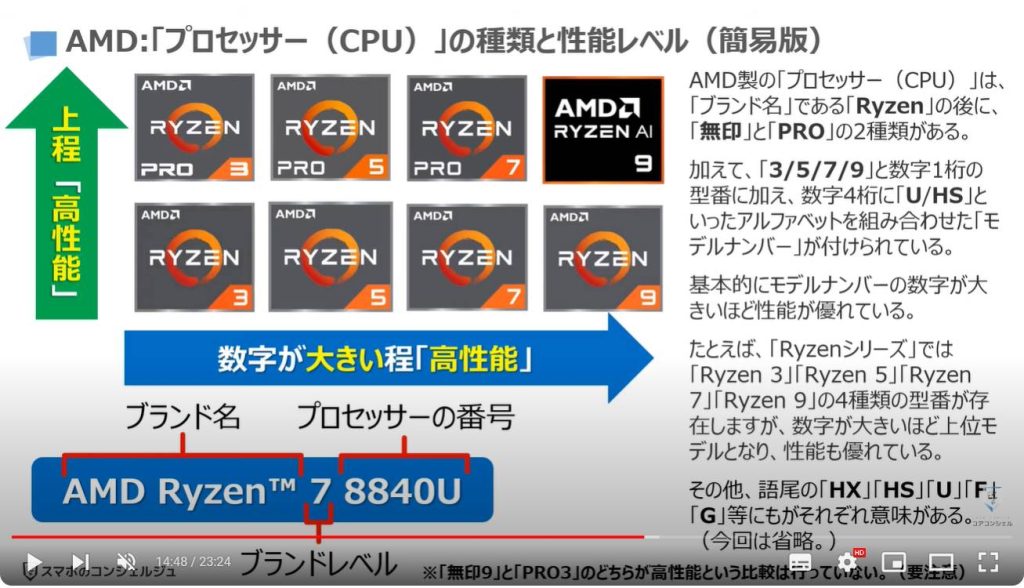
4. Apple製プロセッサーの種類と性能レベル(簡易版)
それでは、次に、「Apple製のプロセッサー」の種類と性能レベルについても一緒確認していきましょう。
「Apple製のプロセッサー」は、比較的単純で、「M1」「M2」「M3」という「ブランド名」が付けられています。
「ブランド名の数字」が大きい程、世代の新しいプロセッサーで、性能も優れています。
また、ブランド名に続いて、「PRO」「MAX」「ULTRA」というサブブランドがあり、「ULTRA」が最上位で、「MAX」「PRO」「無印」の順になります。
「Intel」「AMD」に比べるとモデル数が少ない為、性能の違いも比較的分かり易い特徴があります。
但し、Apple社の自前のプロセッサーの為、公開情報や第三者による検証が少ないという特徴があります。
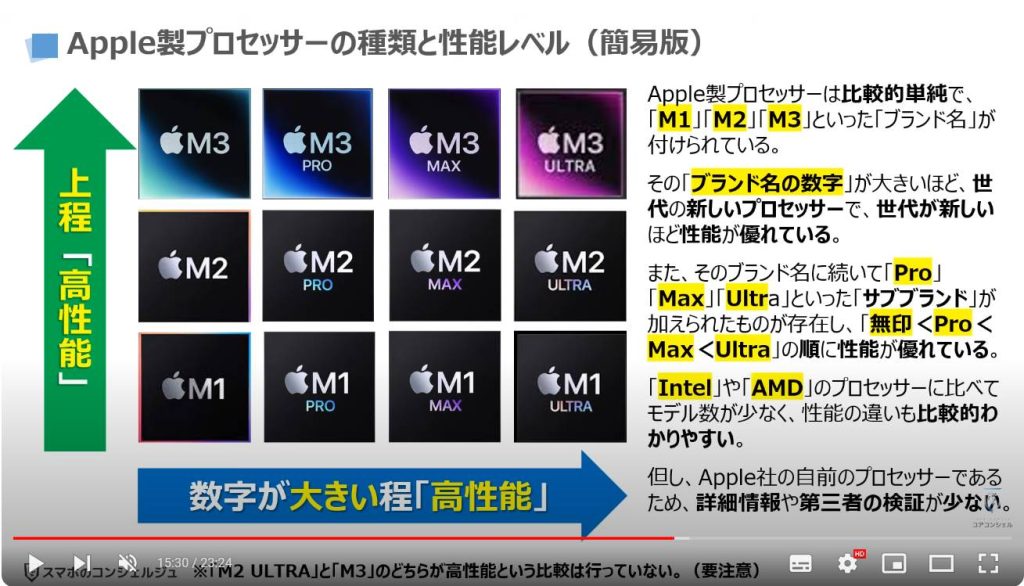
5. どちらを選ぶべき?「Intel」「AMD」「新世代」「旧世代」等
それでは、次にどちらの会社のCPUを選択すべきか、新世代と旧世代のどちらのCPUを選択すべきか、AI処理機能は必要なのかという点についても一緒に確認していきましょう。
まずは、Intel製とAMD製の二つの選択肢があった場合には、どちらのプロセッサーを選んでも問題ありません。
どちらのプロセッサーを選んでも、アプリは問題なく動作します。
また、性能についても、同じレベルであれば、ほぼ同等のCPU性能になります。
一般的にAMDプロセッサーの方が安い傾向があります。
次に、CPUの世代についてですが、出来る限り新世代のCPUを購入する事をお勧め致します。
理由としては、性能面・機能面はもちろんですが、OSのアップデートへの対応も含め、新しい世代の方が長く利用する事が出来ます。
最後に、AI処理機能についてですが、AI処理機能を搭載していなくてもAI処理が行えないという訳ではない為、AI処理が目的でパソコンを購入しないのであれば、どちらでも問題ないと言えます。

6. 「画像や動画編集」「ゲーム」等の利用では、「内蔵GPU」も判断材料になる
最後に注意点という程ではないですが、「画像加工や動画編集」「ゲーム」等で利用する場合には、「内蔵GPU」も判断材料の一つになる場合がありますので、その点は覚えておきましょう。
現在の「プロセッサー(CPU)」には、「グラフィックス機能」を内蔵している為、「GPU」と呼ばれる「グラフィックス処理用プロセッサー」の搭載がなくても、画像描画が行えるようになっています。
「CPU」の性能レベルによっては、その内蔵GPUの機能が異なりますので、必要に応じて確認するようにしましょう。
但し、高度なグラフィック処理や動画編集をしないのであれば、特に気にしなくても問題ありません。
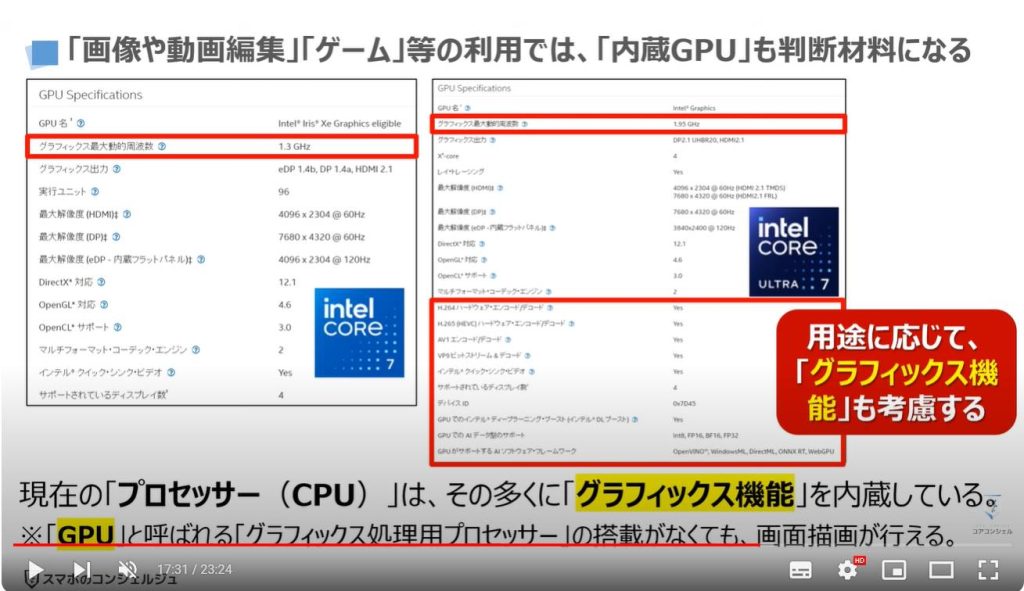
<4>必要なメモリー容量とストレージ容量
押さえてきたいポイントの4つ目は、「メモリー容量」と「ストレージ容量」になります。
特に「メモリー容量」については、パソコンを快適に使う上でも、重要な要素の一つになります。
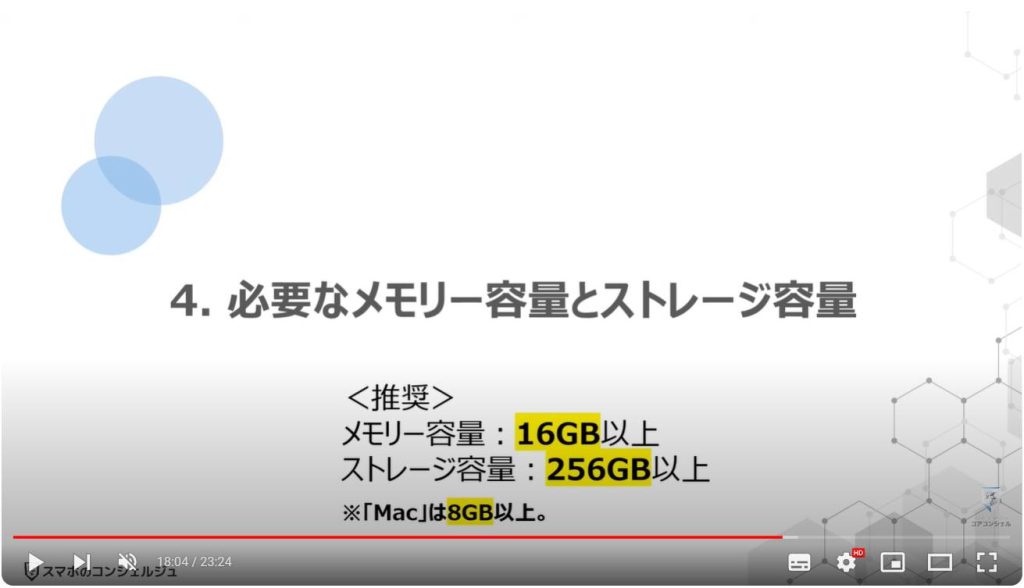
1. メモリーは可能であれば「16GB」、動画編集するなら「36GB」も有!
メモリー容量については、出来る限り16GB以上のものを選択するようにしましょう。
高性能のプロセッサーを搭載しても、メモリー容量が少ないと、その性能を最大限利用できなくなりますので、その点には注意はしましょう。
特に動画や写真の編集をする場合には、32GBの方が良い場合もあります。
「Mac」については、「Windows」の半分のメモリーでも対応可能と言われていますので、8GBでも問題はないかもしれませんが、予算に余裕がある場合には「16GB」を選択する事をお勧め致します。
いずれにしても、メモリーを多く搭載するほど、動作が快適になり、より長くパソコンを使用する事が出来るようになりますので、その点は覚えておきましょう。

2. 内蔵ストレージは「256GB SSD」が必要最低限!
ストレージ容量については、256GBでも、512GBでも、どちらを選択しても問題ありません。
また、あまりないとは思いますが、「HDD」ではなく、「SSD」を選択するようにしましょう。
「SSD」の仕様の違いについては、「NVMe」「PCIe」の表記があるものを選択するようにしましょう。
ストレージ容量が不足した場合には、外付けのHDDやSSD、オンラインストレージを利用する事で、不足分を補う事もできますので、256GBでも十分になります。
ストレージ容量に予算を割くよりは、メモリー容量に予算を割いた方がパソコンを快適、且つ、長く利用する事ができますので、その点は覚えておきましょう。

<5>パソコンの購入方法
押さえてきたいポイントの5つ目は、パソコンの購入方法になります。

1. ①「メーカー直販サイト」で購入する(直販サイトが高い場合もある!)
最近は、直販サイトも増えてきていますので、直販サイトで購入するのも一つの選択肢になります。
注意点として、メーカーによっては、販売先との関係上、値引きが出来ない商品もあり、直販サイトの方が高い場合もありますので、その点には十分にご注意ください。
また、オープン価格の為、販売価格の適正水準が分からない事が多く、購入前に「価格コム」等で、現在の実勢価格を調べてから、購入する事をお勧め致します。
加えて、メーカー直販サイトと家電量販店・オンラインサイトでは、販売するパソコンの型番が異なる場合が多く、比較が難しい場合がありますので、その点にもご注意ください。
型番が異なっても、端末性能で比較すると、ほとんど変わらない場合が多いので、その場合には端末性能で比較する事をお勧め致します。
いずれにしても、よくわからない「オンラインサイト」で購入するよりは、直販サイトで購入する方が安全になります。
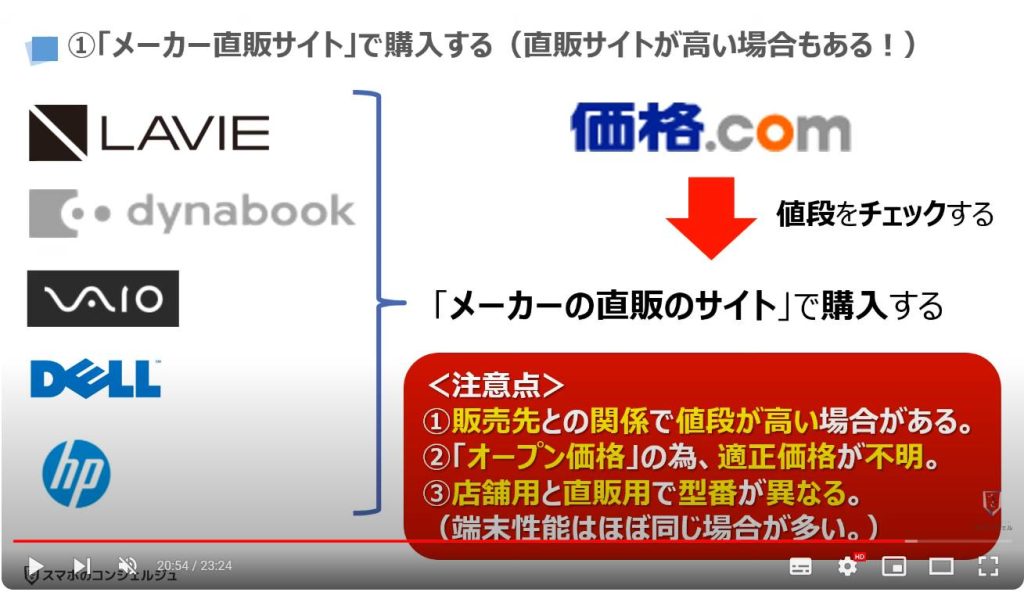
2. ②「家電量販店」「直販サイト以外のオンラインサイト」で購入する
「家電量販店」や「直販サイト以外のオンラインサイト」で購入するのも、一つの選択肢になります。
注意点としては、先程もお伝えしましたが、パソコンは「オープン価格」になっていますので、適正価格を「価格コム」等で調べる必要があります。
「家電量販店」で購入する場合には、店頭価格と実勢価格にそれほど差がないかを調べた上で購入する事をお勧め致します。
また、店頭価格と実勢価格に無視できない差がある場合には、値引き交渉をする事をお勧め致します。
注意点として、オンラインサイトでの販売価格ではなく、店舗のあるオンラインサイトの販売価格までしか、最大でも値引きがされませんので、その点は覚えておきましょう。
「オンラインサイト」で購入する場合には、ある程度知名度のあるオンラインサイトでない限りは、不良品・商品が届かない。連絡が取れないというリスクがありますので、その点は十分にご注意ください。
その予防策としては、クレジットカードでの購入をお勧め致します。
クレジットカードで購入した場合には、最悪の場合には不正利用の申請をすることで全額返金されます。
但し、カード情報が流出する危険性が別途ありますので、その点は念頭に置ておきましょう。
「振込」「代引き」「コンビニ払い」については、返金を伴う場合には販売元とのやり取りが必ず必要になり、返金されないリスクが少なからずあるという事を覚えてきましょう。
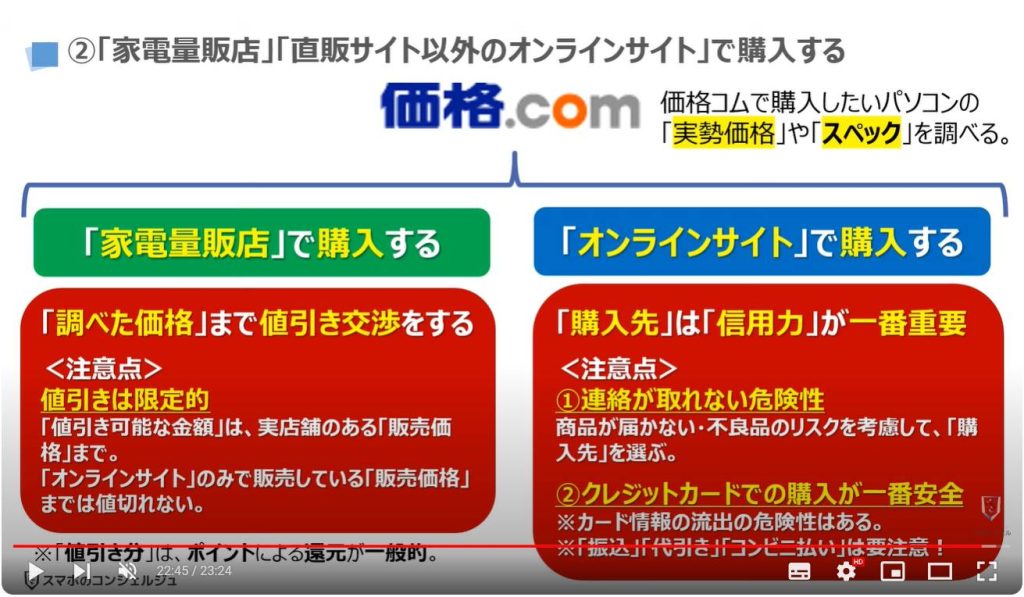
以上で「パソコンの購入時・買替時に押さえておきたい5つのポイント」についての説明を終了致します。
宜しければ「チャンネル登録」をお願い致します。
また、「有料メンバーシップ」にてコンビニで印刷できるテキストの提供も行っております。
ご静聴、ありがとうございました。
「【PCの安全性アップ】大半の人が見落としてる!パソコンをより安全に使うための重要な設定~ブラウザーの詳細設定~」もご参照ください。
「【写真/動画をパソコンへ】スマホのデータをパソコンに移す三つの方法~充電ケーブルが一番優れている理由~」もご参照ください。
<指導実績>
三越伊勢丹(社員向け)・JTB(大説明会)・東急不動産(グランクレール)・第一生命(お客様向け)・包括支援センター(お客様向け)・ロータリークラブ(お客様向け)・永楽倶楽部(会員様向け)等でセミナー・講義指導を実施。
累計50,000人以上を指導 。
<講義動画作成ポイント>
個別指導・集団講座での指導実績を元に、わかりやすさに重点を置いた動画作成
その他の講義動画は下記の一覧をご参照ください。
<その他>
オンラインサポート(ライブ講座・ZOOM等でのオンライン指導)とオフラインサポート(出張指導・セミナー形式のオフライン指導)も実施中。詳しくはメールにてお問い合わせください。
【全店共通】
03-5324-2664
(受付時間:平日10時~18時)





















